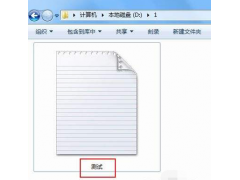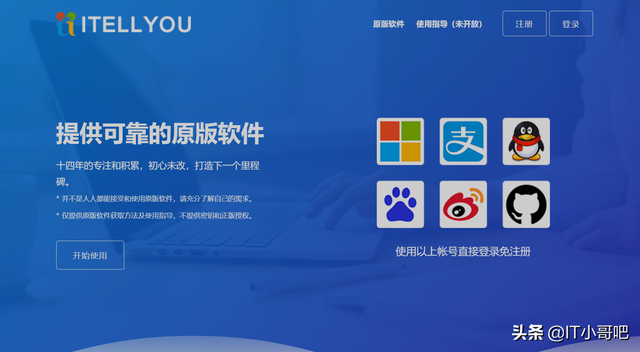最近有不少伙伴和我提过网上一款X260的全铝多盘位nas机箱,而且也有玩NAS的一些朋友也提及到这款机箱,于是好奇心驱使,就入手这款全铝多盘位NAS机箱,收到后就迫不急待地拆解分享给各位,看看这款机箱到底好不好用
一、机箱全图收到货后拆开包装,机箱采用全部设计,带前拉式仓门和提把手,机箱前部采用模块预留切割,需要用到的接口位置,可直接取下对应的铝板即可露出。
二、侧面拆解打开左侧面板,可以看到卡扣式硬盘托架,做工真的是金属本色。
右侧面板打开,是2.5寸的硬盘安装支架。两边所有硬盘支持安装硬盘时都要取下固定螺丝,安装好硬盘后再装回,这对于硬盘拆装要求较多的伙伴很不友好。
撕扯侧面板的贴纸可以看到是黑色的亚克力板。
三、前面板拆解位置前面板为按压式开关,按下面板弹开,打开可以看到内部基本结构。主板安装为立式安装,支持小1u电源在主板顶部。设计合理,但安装空间和操作手感对没有动手经验的伙伴来说很难。
视频加载中...
四、实际安装演示这里使用j4125 标准itx主板,3.5寸机械盘和小1u电源做安装演示
取下左侧板内的硬盘支架固定螺丝。
这时可以看到下面主板安装柱,装好档板对准固定螺丝安装即可。小1u电源安装在如图主板右侧,直接安装即可。
可以看到硬盘支架的限位滑轨。
将附送的红色塑料固定扣放置在硬盘左右两侧,如上图,插上支架中即可固定硬盘,所有硬盘全部固定好后,装支架装回机箱内,固定好螺丝。
注意上图红色箭头和方框位置,是硬盘的数据和电源接口,已经离机箱后面位置很近。接线时注意卡碰到机箱。
机箱右侧的2.5寸硬盘架安装硬盘与其操作类似。
安装完成后外观总体上看,颜值还是不错的
电源指示灯是白灯。前面板透过工艺网花可以看到内部硬盘、主板等结构。
五、整机尺寸机箱整体测量尺寸:宽21cm*高26cm(含提把手)*深(长)26cm。
总结:这款X260全铝多盘位机箱只支持标准itx的17*17cm主板,通过购买不同的硬盘支架,最多可以支持5只3.5寸的硬盘。
但是来了:
1、箱硬盘是通过支架安装扩展,不是NAS主机正常的抽屉安装,即插即用。对于NAS安装使用硬盘较多的伙伴,这款机箱慎用。
2、由于机箱是通过模块组合安装,动手能力一般的朋友,也请谨慎购买。
3、硬盘架及内部细节做工一般,硬盘支架折弯处割手,内部毛刺等,细节党也慎入。
不过机箱整体外观颜值较高,全铝机箱加可选透明侧面板,大圆角提手,摆在桌面上还是有看头的。
最后概括:不合适做NAS主机箱,做win系统家用电脑机箱是个不错的选择。
电脑